เนื่องจากช่วงทำรายงานผมวุ่นวายกับปัญหาการใส่เลขหน้าอยู่นาน โพสนี้เลยมาแบ่งปันเทคนิคการใส่เลขหน้าเฉพาะหน้าที่ต้องการครับ วิธีการโดยสรุปคือแบ่งเอกสารเป็นสองส่วน ส่วนแรกจะไม่ใส่เลขหน้าและส่วนที่สองจะใส่เลขหน้า ก่อนอื่นเราต้องกำหนดจำนวนหน้าที่ไม่ต้องการใส่เลขหน้าก่อน ตัวอย่างจะเว้นเฉพาะหน้าปก 1 หน้า
1. เปิดเอกสารใหม่ ที่หน้าแรกเลือกแท็บ Page Layout >> Breaks >> หัวข้อ Section Breaks เลือก Next Page
1. เปิดเอกสารใหม่ ที่หน้าแรกเลือกแท็บ Page Layout >> Breaks >> หัวข้อ Section Breaks เลือก Next Page
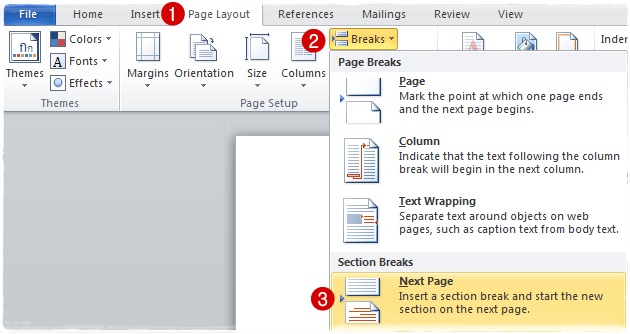
**2. ที่หน้าสองเลือกแท็บ Insert >> Page Number >> หัวข้อ Page numbering, เลือก Format Page Number, เลือก Start at และพิมพ์เลข 1
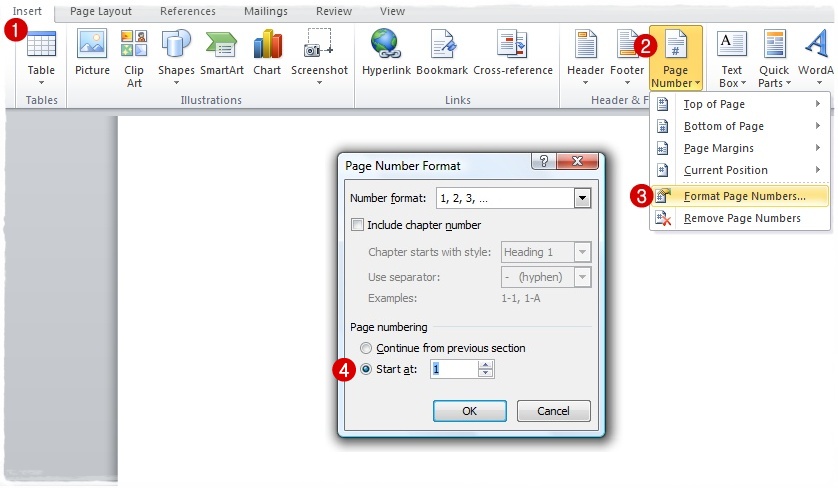
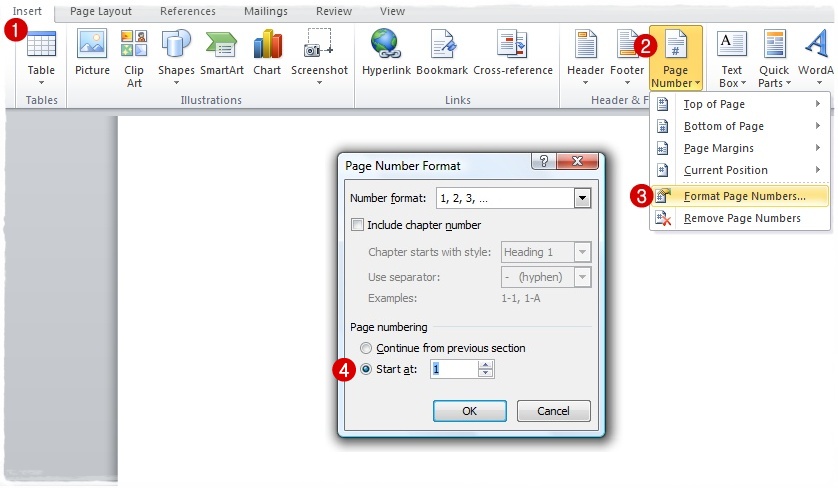
3. ที่หน้าสองเลือกแท็บ Insert >> Page Number เลือกรูปแบบที่ต้องการ เช่น บน-ล่าง, ซ้าย-ขวา
**4. ที่หน้าสองเลือกแท็บ Design >> เลือก Link to Previous ออก
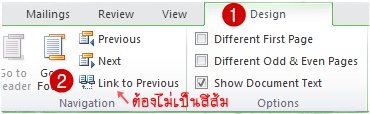
**4. ที่หน้าสองเลือกแท็บ Design >> เลือก Link to Previous ออก
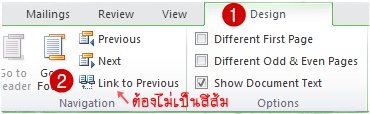
5. ที่หน้าแรก Double click ที่เลขหน้าแล้วลบออก
เท่านี้ก็เรียบร้อย ถ้าใครต้องการเว้นมากกว่า 1 หน้าก็ทำขั้นที่ 1 ซ้ำตามจำนวนหน้า แล้วทำขั้นที่ 2 ในหน้าที่เราต้องการ
วิธีนี้ยังนำไปใช้ในกรณีที่เราไม่ต้องการให้ส่วนหลังของเอกสารเปลี่ยนเมื่อแก้ไขส่วนก่อนหน้า เช่น เมื่อแก้ไขเฉพาะบทที่หนึ่งก็จะไม่ส่งผลกับบทที่สอง ทำให้ไม่ต้องเสียเวลาจัดหน้ากระดาษใหม่ครับ
ปล. ผมว่า Word ปรับแต่งได้ละเอียดมากนะแต่การตั้งค่าก็ยากมากเหมือนกัน อย่างกรณีนี้ดูเหมือนง่าย ๆ แต่เอาเข้าจริงก็ซับซ้อนน่าดู -*-
ที่มา http://3wyn.blogspot.com/2012/06/how-to-set-page-number-in-microsoft.html
เท่านี้ก็เรียบร้อย ถ้าใครต้องการเว้นมากกว่า 1 หน้าก็ทำขั้นที่ 1 ซ้ำตามจำนวนหน้า แล้วทำขั้นที่ 2 ในหน้าที่เราต้องการ
วิธีนี้ยังนำไปใช้ในกรณีที่เราไม่ต้องการให้ส่วนหลังของเอกสารเปลี่ยนเมื่อแก้ไขส่วนก่อนหน้า เช่น เมื่อแก้ไขเฉพาะบทที่หนึ่งก็จะไม่ส่งผลกับบทที่สอง ทำให้ไม่ต้องเสียเวลาจัดหน้ากระดาษใหม่ครับ
ปล. ผมว่า Word ปรับแต่งได้ละเอียดมากนะแต่การตั้งค่าก็ยากมากเหมือนกัน อย่างกรณีนี้ดูเหมือนง่าย ๆ แต่เอาเข้าจริงก็ซับซ้อนน่าดู -*-
ที่มา http://3wyn.blogspot.com/2012/06/how-to-set-page-number-in-microsoft.html


 วันจันทร์, มีนาคม 25, 2556
วันจันทร์, มีนาคม 25, 2556
 Lottery Thai
Lottery Thai


0 ความคิดเห็น:
แสดงความคิดเห็น
การแสดงความคิดเห็นของบล็อกประเพณีไทย จะมีการตรวจสอบอยู่ตลอดเวลา ฉะนั้น
ควรใช้คำพูดที่สุภาพและเหมาะสม ก่อนที่จะทำการแสดงความคิดเห็นของท่านสู่ที่สาธารณะ งดคำหลาบ คำว่าร้ายทุกกรณี หรืออื่นๆที่ทีมงานเห็นว่าไม่ดีไม่งาม
ขอลบทันทีโดยไม่บอกกล่าวหรือแจ้งให้ทราบล่วงหน้า
ขอบคุณครับ
หมายเหตุ: มีเพียงสมาชิกของบล็อกนี้เท่านั้นที่สามารถแสดงความคิดเห็น